
Bugün sizlere telefon yazı tipi değiştirme nasıl yapılır açıklayacağız. Günümüzde artık herkesin artık bir cep telefonu bulunmakta. Kimilerimiz telefonda mesajlaşma ile iletişim kurmayı sever bunun için klasik yazı tiplerinden sıkılanlar olabilir.
Telefonunuzda bulunan yazı tiplerini değiştirerek telefonunuza farklı bir hava katabilirsiniz. Fontları değiştirmek bazen telefonunuza diğer modellerden daha farklı bir güzellik katar. Telefonunuzdan sıkılıyorsanız, yeni bir şey arıyorsanız, tam olarak ne yaptığınızı göreceksiniz. Yazı tipi değişikliği bazen telefonu baştan sona görsel olarak değiştirebilir. Olumlu yönde aynı modeller arasında farklılıklar var. Yeni bir telefon hissi ile telefonunuzu kullanmaya devam edebilirsiniz. Android telefon modelleme yapısı fontları değiştirmek için size daha fazla seçenek sunar. Açık kaynak kod mantığı da bunu gerektiriyor. Fakat iPhone modelleri bu konuda fazla seçenek sunmuyor.
Telefonda Yazı Tipi Ayarlarını Değiştirme
Tüm android cihazlar için kullanabileceğiniz yöntem;
- Öncelikle ayarlar kısmına giriş yapın.
- Daha sonra Ekran’ı tıklayın.
Karşılama bölümünden yazı tipi türünü seçin. Bu bölümde birçok yazı tipi çıkar. Bu yerde seçeceğiniz yazı tipinin boyutunu da dilediğiniz gibi ayarlayın. Son olarak, bu ekranda seçtiğiniz yazı tipini kalınlaştırmaya devam edebilirsiniz. Aşağıdaki resimde, bu makalede bahsettiğimiz bilgileri görüntüleyebilirsiniz.
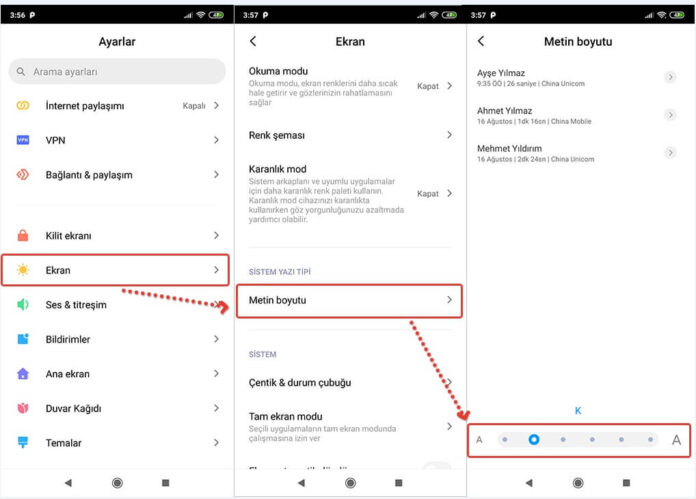
iPhone telefon modelleri ayarlar menüsünde, ne yazık ki yazı tipini değiştiremiyoruz. Yalnızca yazı tipi boyutunu değiştirebilirsiniz.
Metin Boyutu adımlarına uyduğunuzda iPhone’daki yazı tipi boyutunu değiştirebilirsiniz. Ayrıca telefonunuzdaki yazı tiplerini uygulamalarla da değiştirebilirsiniz. Bunun için AppStore‘a girerek tedarik edebilirsiniz.
Ayrıca bkz: Farklı ve Değişik Yazı Tipleri
Samsung’da yazı tipi ayarları nasıl değiştirilir?
Büyük telefon üreticileri arasında Samsung Galaxy telefonlar ve Samsung OneUI, metninizi nasıl görüntüleyebileceğiniz konusunda en fazla esnekliği sunar. Yalnızca yazı tipinin boyutunu ve ağırlığını değiştirmekle kalmaz, aynı zamanda Galaxy Store’da indirebileceğiniz çok sayıda yazı tipi yüzü mevcuttur. İşte bunu nasıl yapacağınız.
- Telefonunuzun ayarlarına gidin.
- Ekran’ı seçin.
- Yazı tipi boyutu ve stili’ne dokunun.
- Yazı tipini değiştirmek için Yazı tipi stili’ne dokunun. Önceden yüklenmiş herhangi bir yazı tipi arasından seçim yapabilir veya yeni bir yazı tipi indirebilirsiniz.
- Metninizi kalın yapmak için açma/kapatma düğmesine dokunun veya boyutunu değiştirmek için kaydırıcıyı hareket ettirin.
OnePlus’ta yazı tipi ayarları nasıl değiştirilir?
OnePlus telefonlarda yazı tipini değiştirebilseniz de yerleşik işlevsellik muhtemelen aradığınız şey değildir.
- Telefonunuzun ayarlarına gidin.
- Duvar kağıtları ve stil’i seçin.
- Yazı Tipi’ne dokunun.
- Yazı tipi stilini ve boyutunu değiştirin.
- Değişikliklerinizi yaptıktan sonra Uygula’ya dokunun.
Aralarından seçim yapabileceğiniz çok fazla çeşitlilik yok, ancak çoğu Android telefonun seçmenize izin verdiğinden daha fazlası var.
Pixel’de yazı tipi ayarları nasıl değiştirilir?
Google Pixel telefonlar yazı tipi yüzünü değiştirmenize izin vermez ancak boyutunu ve ağırlığını ayarlayabilirsiniz. Listemizdeki diğer telefonlardan farklı olarak Pixels, telefon metnini siyah veya beyaz olmaya zorlayan ve bazı durumlarda metni daha görünür kılmak için üzerine kontur koyan yüksek kontrastlı metin seçeneğine sahiptir.
- Telefonunuzun ayarlarına gidin.
- Aşağı kaydırın ve Ekran’ı seçin.
- Aşağı kaydırın ve Ekran boyutu ve metni’ne dokunun.
- Yazı tipini ve ekran boyutunu değiştirin, metni kalınlaştırın veya yüksek kontrastlı metin kullanın.
Android telefonunuzdaki yazı tipini değiştirmek istiyorsanız ve cihazınızın yerleşik ayarları yeterli özelleştirme seçeneği sunmuyorsa, daha fazla yazı tipi esnekliği sağlayan alternatif Android başlatıcıları keşfedebilirsiniz. İşte bazı popüler başlatıcıları kullanarak yazı tipi ayarlarının nasıl değiştirileceğine ilişkin talimatlar:
Ayrıca bkz: En İyi Android Launcher Uygulamaları
Smart Launcher 6 ile Yazı Tipi Ayarlarını Değiştirme:
- Başlatıcı ayarları menüsünü açmak için cihazınızın ana ekranına uzun basın.
- Başlatıcınıza bağlı olarak “Genel Görünüm” ya da benzer bir seçeneği seçin.
- “Yazı Tipi “ne dokunun.
- Genellikle hem “Başlık Yazı Tipi” hem de “Gövde Yazı Tipi “ni değiştirmek için seçenekler bulacaksınız. “Başlık Yazı Tipi” başlatıcının ana ekranındaki çoğu öğe için kullanılırken, “Gövde Yazı Tipi” uygulama adları gibi öğeler için kullanılır.
- Başlık ve gövde yazı tipleri için istediğiniz yazı tipi stillerini seçin. Aralarından seçim yapabileceğiniz birkaç yazı tipi seçeneğiniz olabilir.
Niagara Launcher ile Yazı Tipi Ayarlarını Değiştirme:
- Başlatıcı menüsünü açmak için cihazınızın ana ekranına uzun basın.
- Aşağı kaydırın ve başlatıcınıza bağlı olarak “Niagara Ayarları “nı veya benzer bir seçeneği seçin.
- “Bak “a dokunun.
- “Yazı Tipi” bölümünde, mevcut seçenekler arasından bir yazı tipi stili seçebilirsiniz. Ücretsiz veya ücretli sürümü kullanmanıza bağlı olarak, sınırlı veya genişletilmiş yazı tipi seçeneklerine sahip olabilirsiniz.
- Ücretli sürümü (Niagara Pro) kullanıyorsanız, kendi yazı tipinizi bile ekleyebilirsiniz. Bunu yapmak için yazı tipini çevrimiçi bulmanız ve telefonunuza yüklemeniz gerekir.
Apex Launcher ile Yazı Tipi Ayarlarını Değiştirme:
- Başlatıcı menüsüne erişmek için cihazınızın ana ekranına uzun basın.
- Başlatıcınıza bağlı olarak “Apex Ayarları” veya benzer bir seçeneği seçin.
- “Ana Ekran “a dokunun.
- “Düzen” menüsünde aşağı kaydırın ve “Etiket Yazı Tipi “ni seçin.
- Uygulamalarınızın ve klasörlerinizin görüntülenen adları için kullanmak istediğiniz yazı tipi stilini seçin.
Neden farklı bir yazı tipi istiyorsunuz?
Yazı tipi özelleştirme seçeneklerinin kullanılabilirliğinin farklı başlatıcılar arasında değişebileceğini lütfen unutmayın. Ayrıca, bazı başlatıcılar premium sürümün bir parçası olarak gelişmiş özelleştirme özellikleri sunabilir, bu nedenle daha fazla yazı tipi seçeneğine ihtiyacınız varsa yükseltmeyi düşünün.
Yazı tiplerini değiştirmek Android cihazınızı kişiselleştirmenin ve öne çıkarmanın eğlenceli bir yolu olabilir. Bazı kullanıcılar da okunabilirlik veya erişilebilirlik nedenleriyle belirli yazı tiplerini seçebilir. Motivasyonunuz ne olursa olsun, farklı bir yazı tipi kullanmak genel Android deneyiminizi geliştirebilir.
Lütfen tam adımların ve mevcut yazı tipi özelleştirme seçeneklerinin cihazınızın üreticisine ve Android sürümüne bağlı olarak değişebileceğini unutmayın. Cihazınızın ayarlarında yazı tipi özelleştirme seçeneklerini bulamazsanız, istediğiniz yazı tipi değişikliklerini elde etmek için üçüncü taraf bir başlatıcı veya yazı tipi değiştirici uygulaması kullanmayı düşünebilirsiniz.
Yazı tipini değiştirmenin tüm Android cihazlarda desteklenmeyebileceğini ve bazı üreticilerin bu özelliği belirli modellerle veya temalarla kısıtladığını unutmayın.





